مواد جي جدول
جڏهن Microsoft Excel سان ڪم ڪري رهيا آهيو، اتي حالتون آهن جڏهن توهان ڊيٽا کي ٻن يا وڌيڪ حدن جي وچ ۾ موازنہ ڪري رهيا آهيو ۽ ڪيترن ئي معيارن سان حساب ڪري رهيا آهيو. SUMPRODUCT فنڪشن توهان جي پهرين پسند آهي. SUMPRODUCT فنڪشن ڪيترن ئي مقصدن سان گڏ هڪ انتهائي وسيلن وارو فنڪشن آهي. اهو سمارٽ ۽ خوبصورت طريقن سان صفن کي سنڀالڻ جي منفرد صلاحيت رکي ٿو. گهڻو ڪري اسان کي SUMPRODUCT فنڪشن استعمال ڪرڻ جي ضرورت آهي ڪالمن جي وچ ۾ ڏنل معيار سان مقابلو ڪرڻ ۽ نتيجو ڳولڻ لاءِ. اڄ هن آرٽيڪل ۾، اسان SUMPRODUCT فنڪشن کي معيار سان استعمال ڪرڻ جي ڪجهه طريقن تي بحث ڪنداسين.
ڊائون لوڊ مشق ورڪ بڪ
هن مشق شيٽ کي ڊائون لوڊ ڪريو جڏهن توهان هي مضمون پڙهي رهيا آهيو ته ڪم تي عمل ڪريو.
Criteria.xlsx سان SUMPRODUCT فنڪشن
Excel ۾ SUMPRODUCT فنڪشن جو تعارف
ٽيڪنيڪي طور تي، “SUMPRODUCT” فنڪشن لاڳاپيل صفن يا حدن جي قدرن جي مجموعن کي ياد ڪري ٿو.
⇒ نحو
“SUMPRODUCT” فنڪشن جو نحو سادو ۽ سڌو آهي.
=SUMPRODUCT(array1, [array2], [array3], …)
⇒ دليل
10> دليل گھربل/اختياري وضاحت array1 ضروري 17> پھريون ان پٽ ھڪڙي صف ۾، جنھن جا عنصر توھان ورهائڻ چاھيو ٿا ۽ بعد ۾ شامل ڪريو. [array2]،[array3] اختياري عنصرن سان صفن جا پيرا ميٽر جيڪي توهان کي ضرب ڪرڻ ۽ شامل ڪرڻ چاهيو ٿا، 2 کان 255 تائين.5 مثالي مثال SUMPRODUCT فنڪشن جا معيار سان گڏ Excel ۾
ان جي شاندار خصوصيتن مان هڪ SUMPRODUCT فنڪشن اهو آهي ته اهو اڪيلو يا گھڻن معيارن کي سنڀالي سگھي ٿو قابل ذڪر چڱي طرح. اچو ته بحث ڪريون ڪجهه SUMPRODUCT جي معيار جي ڪمن سان.
1. SUMPRODUCT هڪ واحد معيار سان ڏسندڙ قدر
اسان لاڳو ڪري سگھون ٿا SUMPRODUCT فنڪشن سان معيار سان يا ان کان سواءِ ڊبل يونيري آپريٽر.
<22 1.1. ڊبل يونيري آپريٽر استعمال ڪرڻSUMPRODUCT فنڪشن کي لاڳو ڪرڻ جو هڪ سمارٽ طريقو اهو آهي ته معيار کي فنڪشن جي اندر داخل ڪيو وڃي جيئن ” ڊبل يونيري آپريٽر (–) ” بدلائڻ لاءِ “TRUE” or “FALSE” in “1” or “0” . هيٺ ڏنل مثال ۾، ڪجهه "پراڊڪٽ" نالا ڏنل آهن انهن سان "ملڪ" ، "قدر" ، ۽ "قيمت" . اسان ملڪن جي ڪل قيمت ڳوليندا سين “هندستان”، “چين” ، ۽ “جرمني” .

اچو ته عمل کي استعمال ڪرڻ لاءِ عمل ڪريون SUMPRODUCT فنڪشن کي Excel ۾ واحد معيار سان.
قدم:
- پهرين، ورڪ شيٽ ۾ ڪٿي به انهن ملڪن لاءِ ٽيبل ٺاهيو جتي توهان نتيجو حاصل ڪرڻ چاهيو ٿا.
- ٻيو، سيل چونڊيو جتي توهان رکڻ چاهيو ٿا. SUMPRODUCT فنڪشن جو فارمولا.
- ٽيون، فارمولا داخل ڪريو ان سيل ۾. اسان فنڪشن لاڳو ڪندا آهيون “ڊبل يونيري آپريٽر (–)” .
=SUMPRODUCT(--($C$5:$C$21=G5),$D$5:$D$21,$E$5:$E$21)
- پوءِ، دٻايو Enter ڪي. اسان کي “ڀارت” لاءِ ڪل قيمت ملي وئي آهي.

- Fill Handle آئڪن کي هيٺ ڇڪيو فارمولا کي رينج تي نقل ڪرڻ لاء. يا، آٽو فل حد تائين، ڊبل ڪلڪ ڪريو پلس ( + ) علامت تي.

- آخرڪار، اسان نتيجا ڏسي سگهون ٿا هند ، چين ، ۽ جرمني .

🔎 فارمولا ڪيئن ڪم ڪندو آهي؟
25>اسان استعمال ڪنداسين “مطلق سيل حوالا” کي “بلاڪ“ سيلز.
1.2. ڊبل يونيري آپريٽر کان سواءِ
اسان ڊبل يونيري آپريٽر استعمال ڪرڻ کان سواءِ پوئين مثال حل ڪري سگھون ٿا. اچو ته ان لاءِ هدايتون ڏسون.
StepS:
- اسان ساڳيو نتيجو حاصل ڪرڻ لاءِ ساڳيو مثال استعمال ڪنداسين. ھاڻي، سيل ۾ “H5” لاڳو ڪريو SUMPRODUCT فنڪشن. قدرن کي فارمولا ۾ داخل ڪريو ۽ فارمولا ھن طرح آھي.
=SUMPRODUCT(($C$5:$C$21=G5)*$D$5:$D$21*$E$5:$E$21)
- وڌيڪ، دٻايو <1 داخل ڪريو نتيجو ڏيکارڻ لاءِ ڪنجي.
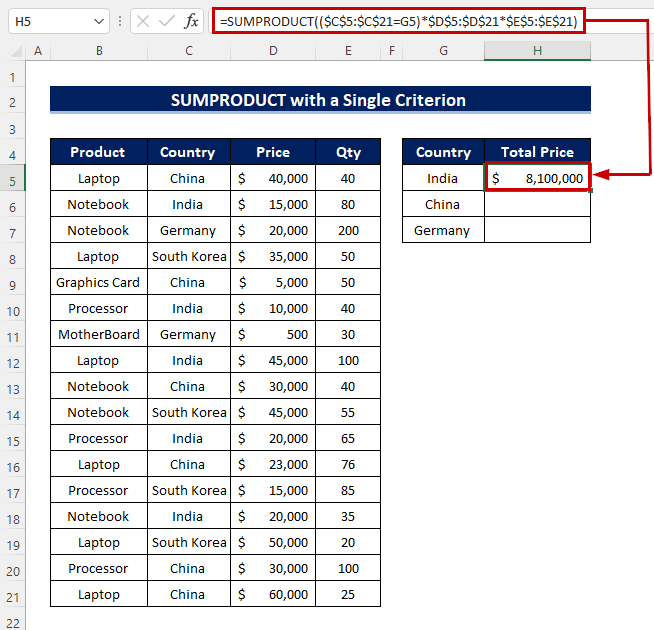
- فارمولا کي رينج تي نقل ڪرڻ لاءِ، ڇڪيو هٿ ڀريو علامت هيٺان. متبادل طور تي، توھان ڪري سگھو ٿا ڊبل ڪلڪ ڪريو اضافو ( + ) نشان آٽو فل حد تائين.
- ساڳي طرح، اسان نتيجو حاصل ڪري سگھون ٿا.

وڌيڪ پڙهو: SUMPRODUCT هڪ کان وڌيڪ معيار Excel ۾ (3 طريقا)
2. SUMPRODUCT مختلف ڪالمن لاءِ گھڻن معيارن سان
اسان لاڳو ڪري سگھون ٿا SUMPRODUCT فنڪشن ڪيترن ئي معيارن سان يا ان کان سواءِ ڊبل يونيري آپريٽر سان. اچو ته سکو!
2.1. ڊبل يونيري آپريٽر استعمال ڪندي
هن صورت ۾، اسان استعمال ڪنداسين “ڊبل يونيري آپريٽر (-)” صف جي نتيجن کي تبديل ڪرڻ لاءِ “1” يا "0" . ساڳي ٽيبل تي غور ڪريو جيڪو اسان اڳ ۾ استعمال ڪيو. هاڻي اسان ڪيترن ئي معيارن کي استعمال ڪندي نتيجو ڳوليندا سين. اسان ڳولينداسين “ڪل قيمت” لاءِ “پروسيسر” ملڪ جي “چين” ، “نوٽ بڪ” جو “ڀارت” ۽ “ليپ ٽاپ” جو “ڏکڻ ڪوريا” . انهن معيارن کي استعمال ڪندي اسان نتيجو ڪڍنداسين.
StepS:
- شروع ۾، پهرين ڪتاب جي ڀرسان هڪ سيل چونڊيو ۽ فارمولا داخل ڪريو.
=SUMPRODUCT(--($B$5:$B$21=G5),--($C$5:$C$21=H5),$D$5:$D$21,$E$5:$E$21)
- دٻايو Enter ڪيبورڊ تي ڪلڪ ڪريوهڪ ڀيرو وڌيڪ.
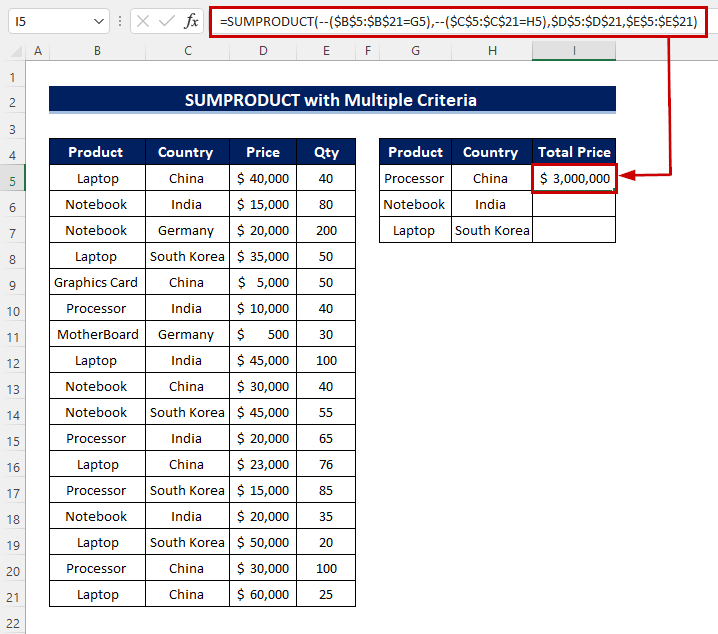
- اهڙيءَ طرح، پوئين مثالن ۾، ڇڪيو Fill Handle آئڪن ھيٺان فارمولا کي رينج تي نقل ڪرڻ لاءِ . يا، AutoFill حد تائين، ڊبل ڪلڪ ڪريو پلس ( + ) نشان تي.
- آخر ۾، توھان کي پنھنجو نتيجو ملندو.
35>
2.2. ڊبل يونيري آپريٽر کي ڇڏي
هتي اسان بنيادي SUMPRODUCT فنڪشن استعمال ڪندي ساڳيا گھڻا معيار لاڳو ڪنداسين.
قدم:
- سيل ۾ I5، فنڪشن لاڳو ڪريو. داخل ڪريو معيار ۽ فارمولا هن طرح نظر اچي ٿو.
=SUMPRODUCT(($B$5:$B$21=G5)*($C$5:$C$21=H5)*$D$5:$D$21*$E$5:$E$21)
- دٻايو داخل ڪريو ڏانهن نتيجو ڏسو.
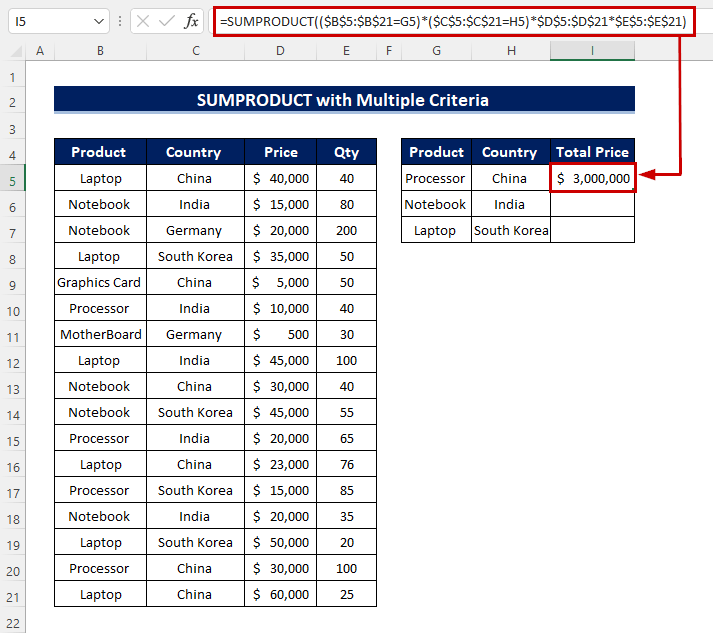
- ان کان پوءِ ڇڪيو Fill Handle icon to the formula copy of the range. يا، پلس ( + ) نشاني تي ڊبل ڪلڪ ڪريو . هي پڻ فارمولا نقل ڪري ٿو.
- آخرڪار، توهان نتيجو ڏسي سگهو ٿا.

3. يا منطق سان SUMPRODUCT
اسان پنهنجي فارمولي ۾ يا منطق شامل ڪري سگھون ٿا ته جيئن SUMPRODUCT فنڪشن کي معيار سان وڌيڪ متحرڪ بڻايو وڃي. ان صورتحال تي غور ڪريو جتي اسان کي “نوٽ بڪ” ۽ “ليپ ٽاپ” جي ڪل قيمت معلوم ڪرڻ جي ضرورت آهي.
قدم:
- سڀ کان پهريان، ورڪ شيٽ ۾ ڪٿي به هڪ ٽيبل ٺاهيو جتي توهان نتيجو حاصل ڪرڻ چاهيو ٿا.
- پوءِ، سيل چونڊيو ۽ هيٺ ڏنل فارمولا داخل ڪريواتي.
=SUMPRODUCT(--((B5:B21=G5)+(B5:B21=H5)>0),D5:D21,E5:E21) 25>
38>
20> 4. SUMPRODUCT هڪ کان وڌيڪ ۽/يا معيار سانهن طريقي ۾، اسان SUMPRODUCT فنڪشن لاڳو ڪنداسين معيار سان ٻنهي کي استعمال ڪندي “AND” , “ يا” منطق. هن ڀيري اسان کي اسان جي فنڪشن ۾ وڌيڪ معيار شامل ڪرڻو پوندو. اسان حاصل ڪنداسين “ڪل قيمت” پيداوار لاءِ “نوٽ بڪ” ، “ليپ ٽاپ” ملڪ جو “هندستان”، “چين”.
قدم:
>25> =SUMPRODUCT(--((B5:B21=G5)+(B5:B21=H5)>0),--((C5:C21=G8)+(C5:C21=H8)>0),D5:D21,E5:E21)
- 26>پوءِ، نتيجو ڏسڻ لاءِ Enter ڪي کي دٻايو.

🔎 فارمولا ڪيئن ڪم ڪندو آهي؟
- 1 آهي -((B5:B21=G5)+(B5:B21=H5)>0),–((C5:C21= G8)+(C5:C21=H8)>0) . 2> ۽ “ليپ ٽاپ” . اهڙي طرح، C5:C21 "ملڪ" ڪالم آهي، ۽ G6 ۽ H6 آهي ”ڀارت“ ۽ “چين“.
- [Array2] is D5:D21 .
- [Array3] is E5:E21 .
5. SUMPRODUCT قطارن ۽ ڪالمن لاءِ گھڻن معيارن سان
The “SUMPRODUCT” فنڪشن ان جي حقيقي تنوع ڏيکاري ٿو جڏهن اسان هن فنڪشن کي ٻنهي ڪالمن ۽ ڪالمن لاءِ استعمال ڪريون ٿا.قطارون اچو ته ڏسون ڪيئن. هيٺ ڏنل مثال ۾، اسان ڪجهه جي قيمت ڏسي سگهون ٿا "پراڊڪٽس" ملڪ مان "هندستان" ، "چين" ، "اٽلي" ، “جرمني” ، “فرانس” .
قدم:
- سڀ کان پهريان، چونڊيو سيل جتي اسان نتيجو رکڻ چاهيون ٿا.
- پوءِ، فارمولا داخل ڪريو ان سيل ۾.
=SUMPRODUCT(C5:G8*(C4:G4=C10)*(B5:B8=C11))
- آخر ۾، دٻايو Enter ڪي بورڊ مان ڪي.
42>
ياد رکڻ جون شيون
✅ “SUMPRODUCT” فنڪشن غير عددي قدرن کي زيرو سمجهي ٿو. جيڪڏهن توهان جي فارمولي ۾ ڪي غير عددي قدر آهن ته جواب هوندو “0”.
✅ SUMPRODUCT فارمولا ۾ قطارن ۽ ڪالمن جو ساڳيو تعداد هجڻ لازمي آهي. جيڪڏهن نه، توهان حاصل ڪيو #VALUE! غلطي.
✅ “SUMPRODUCT” فنڪشن وائلڊ ڪارڊ اکرن کي سپورٽ نٿو ڪري.
نتيجا
The SUMPRODUCT فنڪشن Excel ۾ سڀ کان وڌيڪ متنوع ڪمن مان هڪ آهي. هن آرٽيڪل ۾، اسان SUMPRODUCT فنڪشن کي اڪيلو يا گهڻن معيارن سان ڍڪيو آهي. اسان کي اميد آهي ته هي مضمون توهان لاء مفيد ثابت ٿيندو. جيڪڏھن توھان وٽ ڪو مونجھارو يا تجويزون آھن، توھان کي تبصرو ڪرڻ ۾ ڀليڪار آھي.

